InDesign(インデザイン)とIllustrator(イラストレーター)は、どちらもパンフレットやカタログ冊子などのグラフィックデザインができるAdobeのソフトです。

InDesignとIllustratorの違いは?

InDesignの特徴|InDesignとIllustratorの違い

InDesignは雑誌やカタログ冊子などの文字数が多い複数ページが得意です。
InDesignを使うとページを管理することができ、同じファイル内で複数のページにまたがっても書式設定ができます。テキストの流し込みでも自動的にページが増減し、PDFの出力をひとつのファイルにまとめることも可能です。
本来冊子もののグラフィックデザインを作るために開発されたソフトなので、最初に綴じ方や余白を設定するだけで他のページ全てが統一されたレイアウトになるのも魅力のひとつ。Illustratorでも冊子もののグラフィックデザインは可能ですが、InDesignの方が圧倒的に効率の良い作業を叶えることができます。
Illustratorの特徴|InDesignとIllustratorの違い
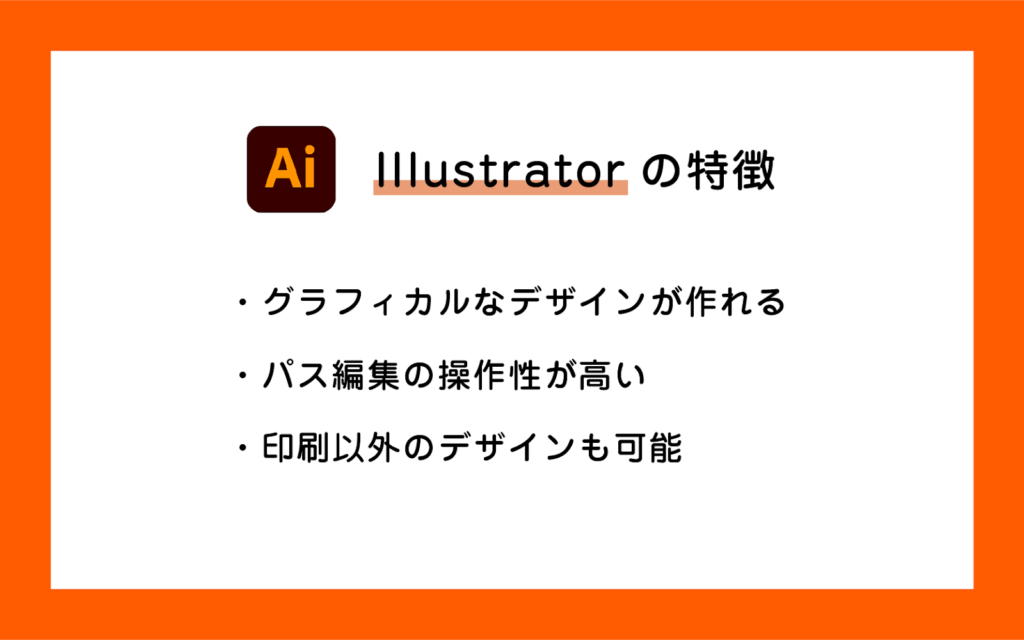
Illustratorは、ポスターやチラシ、名刺、単体のロゴ、イラストなどに向いているソフトです。冊子の場合でも、ページごとにレイアウトが異なる場合はInDesignよりもIllustratorが向いています。
文字や画像の組み合わせが一般的なInDesignと比べると、透過デザインや3Dなどの複雑なデザインができるのもIllustratorの魅力のひとつ。パスの編集も、Illustratorの方が操作性が高いため、イラストを作るのにも向いています。
InDesignよりもIllustratorが得意な作業
InDesignとIllustratorの特徴をまとめると、InDesignよりもIllustratorに向いている作業は以下の通りです。
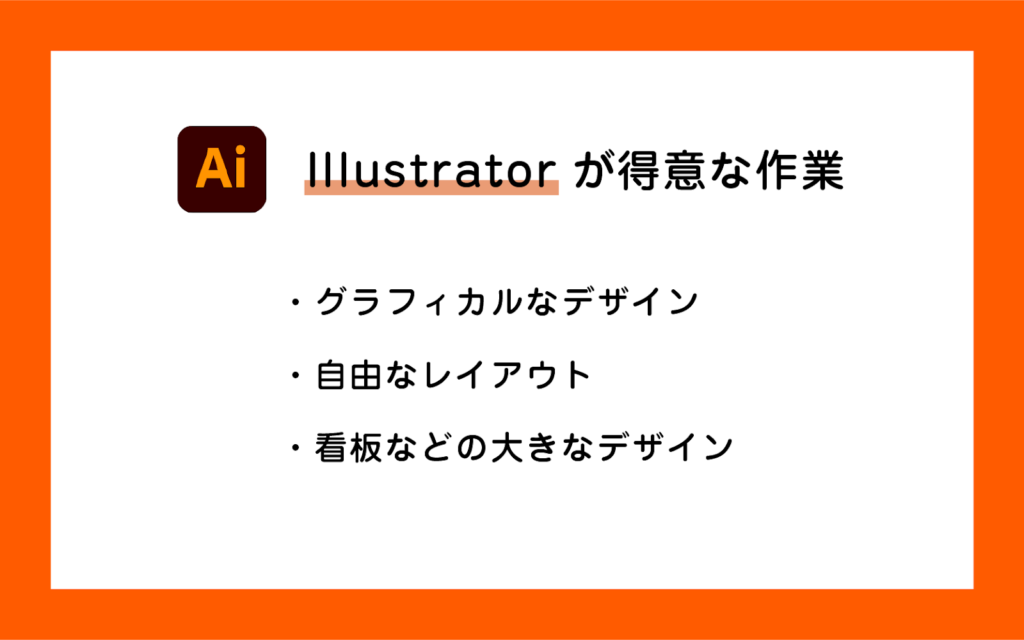
グラフィカルなデザインはIllustrator
写真と文字のレイアウトがメインのInDesignに対して、Illustratorはパスを駆使ししてイラストを描いたり3Dや透明機能を使って立体感のあるデザインを作ったりと、デザインの幅が広いのが特徴です。ポスターや名刺のグラフィックデザインはもちろん、アパレルデザインやウェブデザインなどさまざまなグラフィカルなデザインが可能です。
文字や画像を変形させることも可能なので、ロゴマークやタイポグラフィーなども作ることができるIllustrator。素材を0から作ることに向いているソフトだと言えます。

自由なレイアウトにはIllustratorがおすすめ
InDesignを使うと文字中心のレイアウトになってしまいますが、Illustratorはグラフや図形などさまざまな要素を自由自在に組み込むことができます。パンフレットのような定型レイアウトでなく、自由なレイアウトを組むにはIllustratorがおすすめです。

看板など大きいデザインはIllustratorで
Illustratorは、拡大縮小しても画質が荒れないベクターデータを使用しています。看板などの大きいものを作るためにデザインを引き伸ばしても画質が変わらないため、そのようなデザインにはIllustratorが向いています。
たとえば、名刺として作ったデザインを引き伸ばして看板にすることも可能です。サイズを気にせずデザインが作れるのも、Illustratorの魅力だと言えるでしょう。
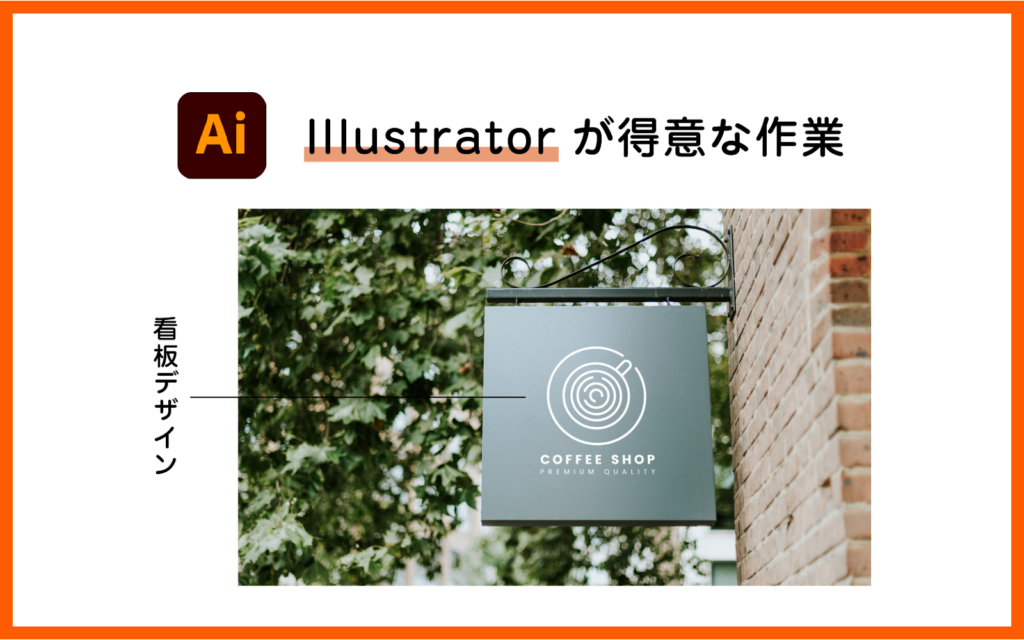
IllustratorよりもInDesignが得意な作業
反対に、IllustratorよりもInDesignに向いている作業にはこのようなものが挙げられます。
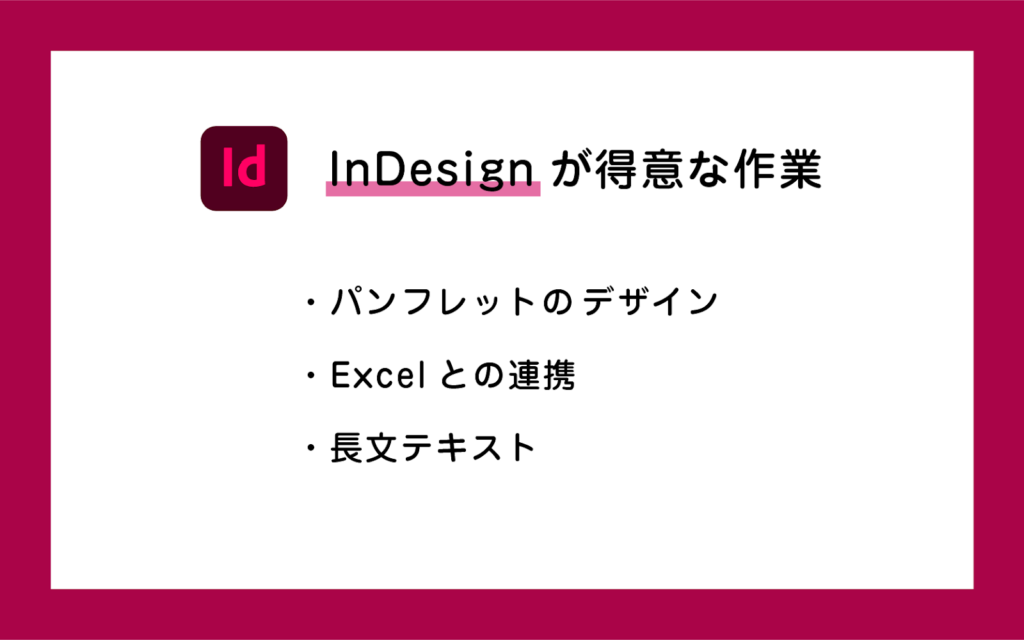
パンフレットのデザインならInDesign
複数ページあるパンフレットなどの冊子デザインは、IllustratorよりもInDesignが得意です。
InDesign独自の「マスターページ」という機能を使うことで、効率よく全ページ統一した冊子デザインをすることができます。
マスターページとは、このような機能です。
マスターページとは、複数のページに同一のレイアウトをすばやく適用できるようにするためのページです。マスターページにロゴやヘッダー、フッター、ページ番号などを含めておくことで、レイアウト作業の手間を大幅に省略することができます。
マスターページの作成方法/Adobe
テキストフレームの位置や柱、冊子の綴じ方や余白をマスターページで設定しておくだけで、全ページの修正を一括で行うことができます。
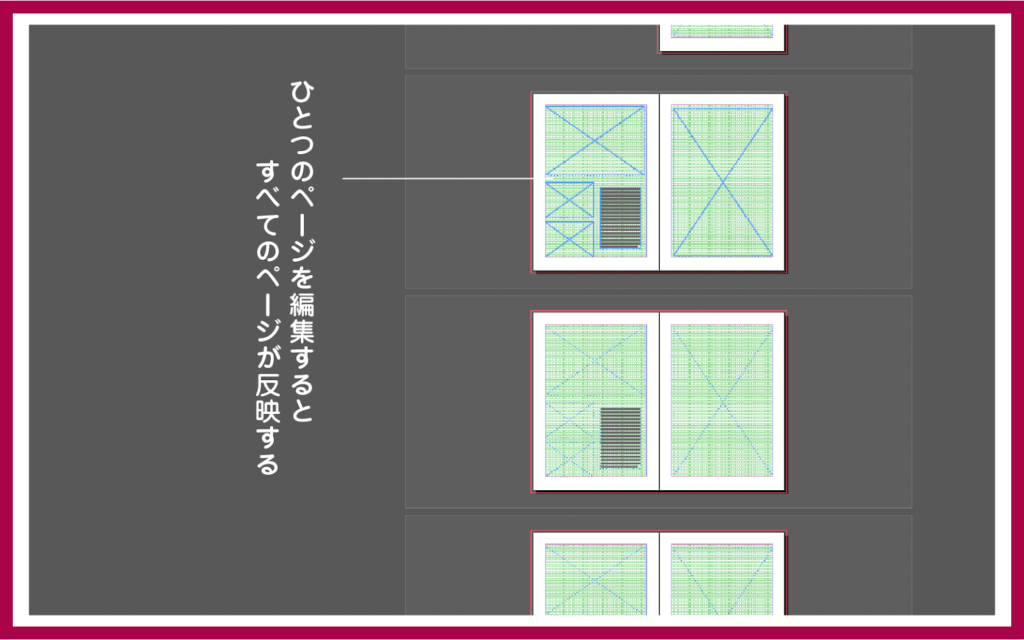
また、冊子のページ端にあるページ番号を指すノンブルもInDesignの場合は一回で設定ができます。Illustratorを使うと全ページにひとつずつノンブルを手作業で記入する必要があり、途中でページを追加したり削除したりしても、自動で反映されることはありません。
Excelとの連携はInDesign
InDesignとExcelを連携させることで、簡単に表を作ることが可能です。InDesignの機能を使って表を作り、その表にExcelデータを連携させることでInDesign上でも同じ体裁の表を表示させることができます。
InDesignの機能を使うと、文字やセルの余白、サイズなどを簡単に揃えることができ簡単に表が作れます。
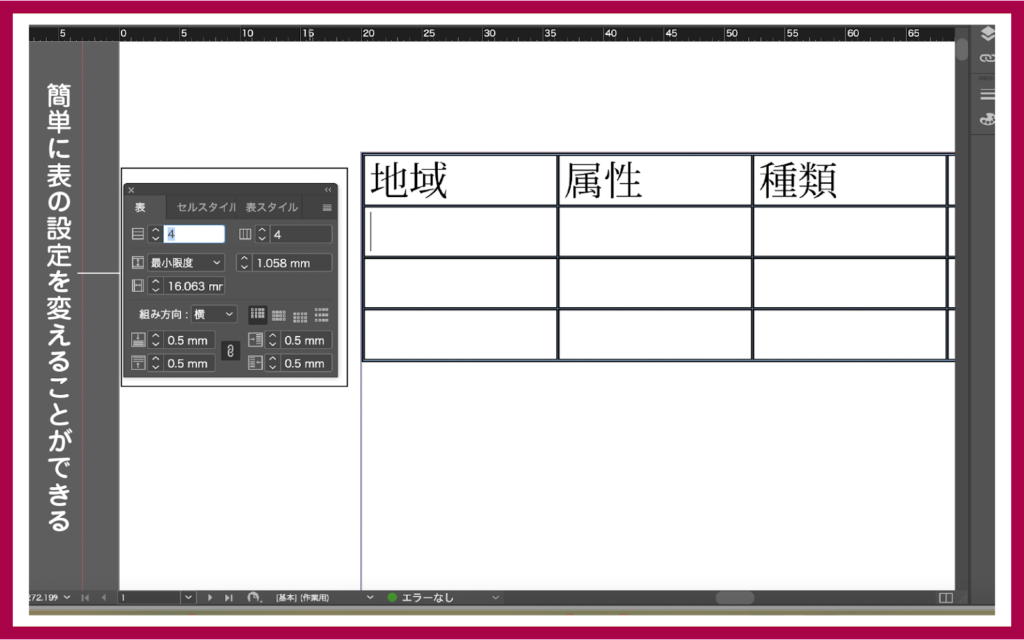
Illustratorには表を作る機能がなく、長方形ツールなどを使って一から作らなければいけません。表が組み込まれているデザインは、InDesignが向いています。
長文テキストはInDesignがおすすめ
Illustratorでアートボードの域を超える長文を打つと、枠からはみ出してしまい一回ごとに体裁を整えなければいけません。しかし、InDesignには自動的にページを増やして文章をまたがせる「自動流し込みの機能」があるため、何も気にせず長文を打ち続けることが可能です。
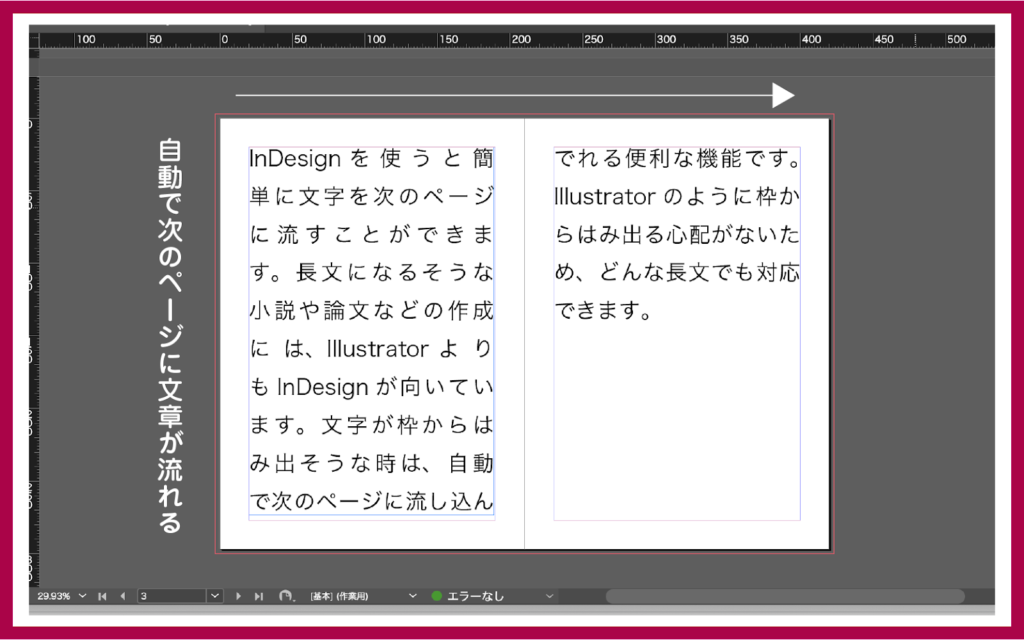
論文や小説などの小説などの文字が多いデザインには、IllustratorではなくInDesignがおすすめです。
また、InDesignはIllustratorに比べて「文字組み設定」が充実しています。
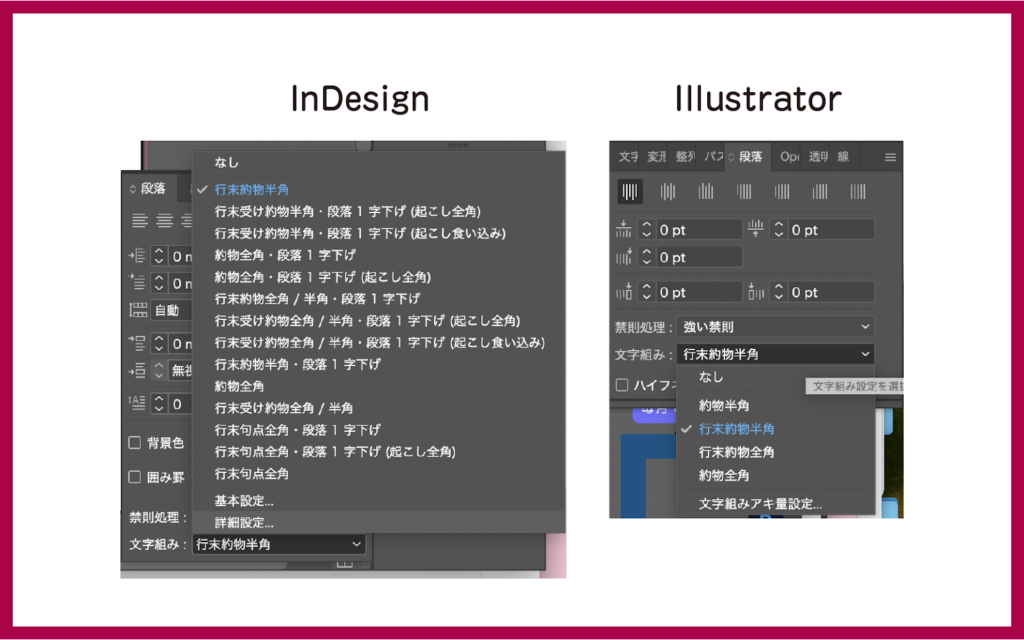
段落の最初のスペースの空け方や文の最後の句読点の設定を一括でできるめ、ひとつひとつ設定や確認が面倒なほど長文の場合はInDesignの方が楽に作業を行えます。
IllustratorとInDesignのおすすめの使い分け方

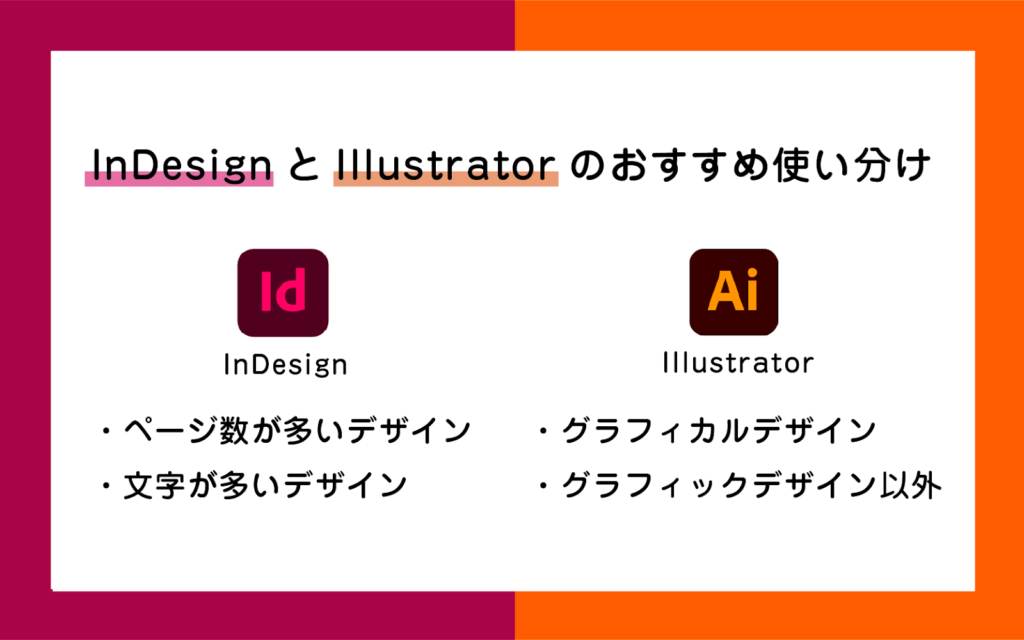
ページ数が多いデザインはInDesign!
パンフレットや雑誌などのページ数が多いデザインには、一括で全てのレイアウトや体裁を整えることができるInDesignを使いましょう。
文字が多いデザインはInDesign!
InDesignには文字の自動流し込み機能や豊富な文字組み設定など、Illustratorにはない文字に関する機能が充実しています。文字のルビを振るのも得意なため、文字が多いデザインにはIllustratorを使うと、作業の手間と時間を軽減することが可能です。
グラフィカルなデザインはIllustrator!
文字組みがメインのInDesignとは違い、Illustratorにはさまざまなデザイン処理機能があります。凝ったデザインを一から作りたい場合は、Illustratorがおすすめです。
グラフィック以外のデザインはIllustrator!
InDesignはパンフレットや雑誌などのデザインに使われることが一般的ですが、Illustratorはウェブデザインにも利用可能です。グラフィックデザイン以外でもイラストやロゴマークなどさまざまな使い方があります。
IllustratorデータをInDesignに変換も可能
IllustratorデータをInDesignに変換して使うこともできます。InDesignでは作りにくいロゴマークやイラスト、立体的なデザインなどをInDesignに変換して、オリジナリティが高い冊子デザインも叶います。
InDesignとIllustratorの違いまとめ
InDesignは主に冊子のデザイン、Illustratorはそれ以外のさまざまなデザインに活用することができます。特徴にあったソフトを使い分けることで、効率よくデザインすることが可能です。InDesign・IllustratorどちらもAdobeのソフトなので、Adobeのコンプリートプランを導入するとどちらも好きなように使えます。両者の違いを知り、デザインにあったソフトを使いましょう。
今回の記事を読んでIllustrator・InDesignを始めてみようかなと思ったあなた必見です!
Illustrator・InDesignを無料で始める方法を紹介した記事を用意したので是非この機会にご覧になってください!
 【2025年】Illustratorを無料で使う方法は?おすすめの代替ソフト4選も紹介!
【2025年】Illustratorを無料で使う方法は?おすすめの代替ソフト4選も紹介!
 Adobe InDesignを無料で使うには?体験版は使い続けられる?
Adobe InDesignを無料で使うには?体験版は使い続けられる? 




